您是否需要一种方法来快速计算 Excel 数据集中的值数量?需要明确的是——这是值的总数,而不是唯一值。
如果您只需要知道数字(但不想在电子表格中与之交互),那么有一种快速检查方法。为此,请在电子表格中选择包含您的值的单元格。
选中单元格后,查看 Excel 窗口的底部(工作表标签下方)。您会看到不同的计算结果——包括值 count。这会计算非空单元格的数量。
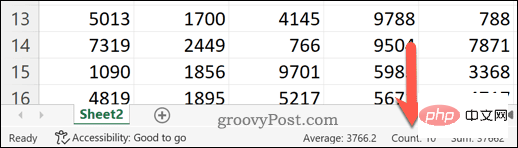
虽然这不允许您计算唯一值的数量,但它确实提供了一种快速方法来检查您的单元格中有多少具有值与没有值的单元格。
如果要计算 Excel中的唯一值,最好的方法是使用公式。您可以使用SUM和COUNTIF函数的组合来执行此操作。
为了快速解释这些函数的作用,SUMPRODUCT将相乘,然后返回数据范围的总和。COUNTIF将计算范围内匹配条件的单元格数。您可以同时使用这两个函数来返回数组中每个单元格的唯一值的数量。
例如,如果您有一个从 1 到 8 的数字列表,但 8 重复了两次,则返回的数组将包含值1 — 除了列出 8 的位置,它将返回2。那是因为值8重复了两次。
使用 SUMPRODUCT 和 COUNTIF 计算 Excel 中的唯一值:
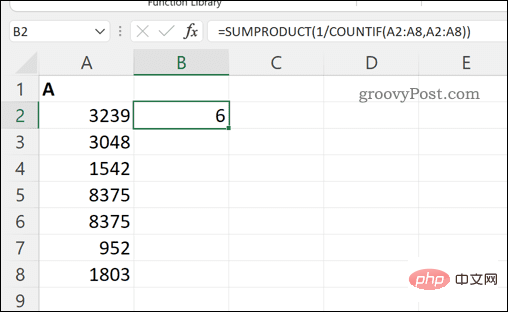
在 Excel 中计算唯一值的另一种方法是使用数据透视表。这使您可以更仔细地分析数据。
要使用数据透视表计算 Excel 中的唯一值:
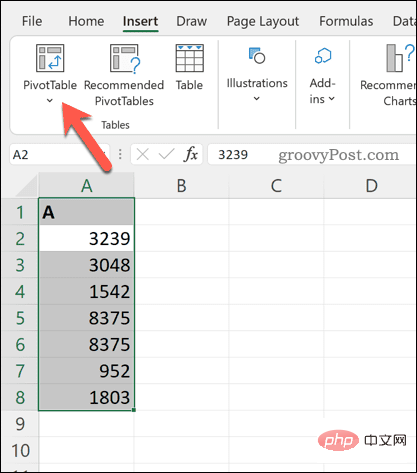
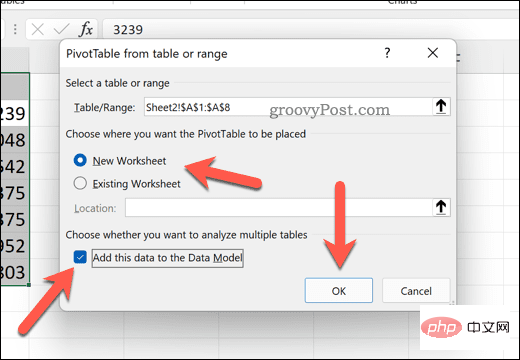
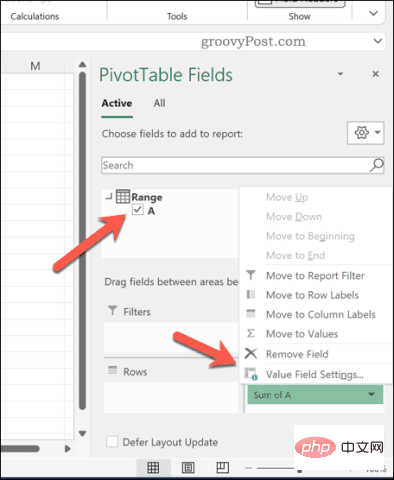
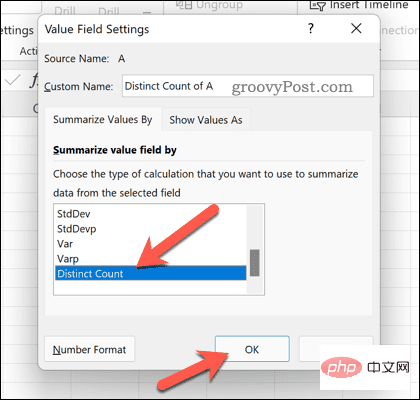
数据透视表将更新以显示数据集中唯一值的总数。
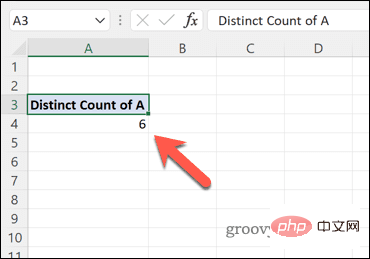
您可以配置数据透视表以进一步更改此设置。例如,您可能希望通过使用子类别来分解此值,具体取决于您的数据在电子表格中的布局方式。
使用上述步骤,您可以快速计算 Excel 中的唯一值。这只是您可以使用 Excel 计算、操作和分析不同值的一种方式。例如,您可能想使用 Excel计算百分比增加或减少,这非常适合您的财务规划。
以上是如何计算 Excel 中的唯一值的详细内容。更多信息请关注PHP中文网其他相关文章!




